Création d’une mesure calculée
Bonjour à tous,
Découvrez dans ce nouveau tutoriel comment créer des mesures calculées.
Les mesures calculées vous permettent d’effectuer des opérations mathématiques et booléennes sur vos données. Par exemple, vous pouvez utiliser une mesure calculée pour tracer les effets potentiels d’une augmentation de 20 % des ventes sur les bénéfices.

Lorsque vous êtes en mode conception sur n’importe quels types de « Graphiques » dans la sélection de mesure, il nous est possible de venir créer un nouveau calcul.
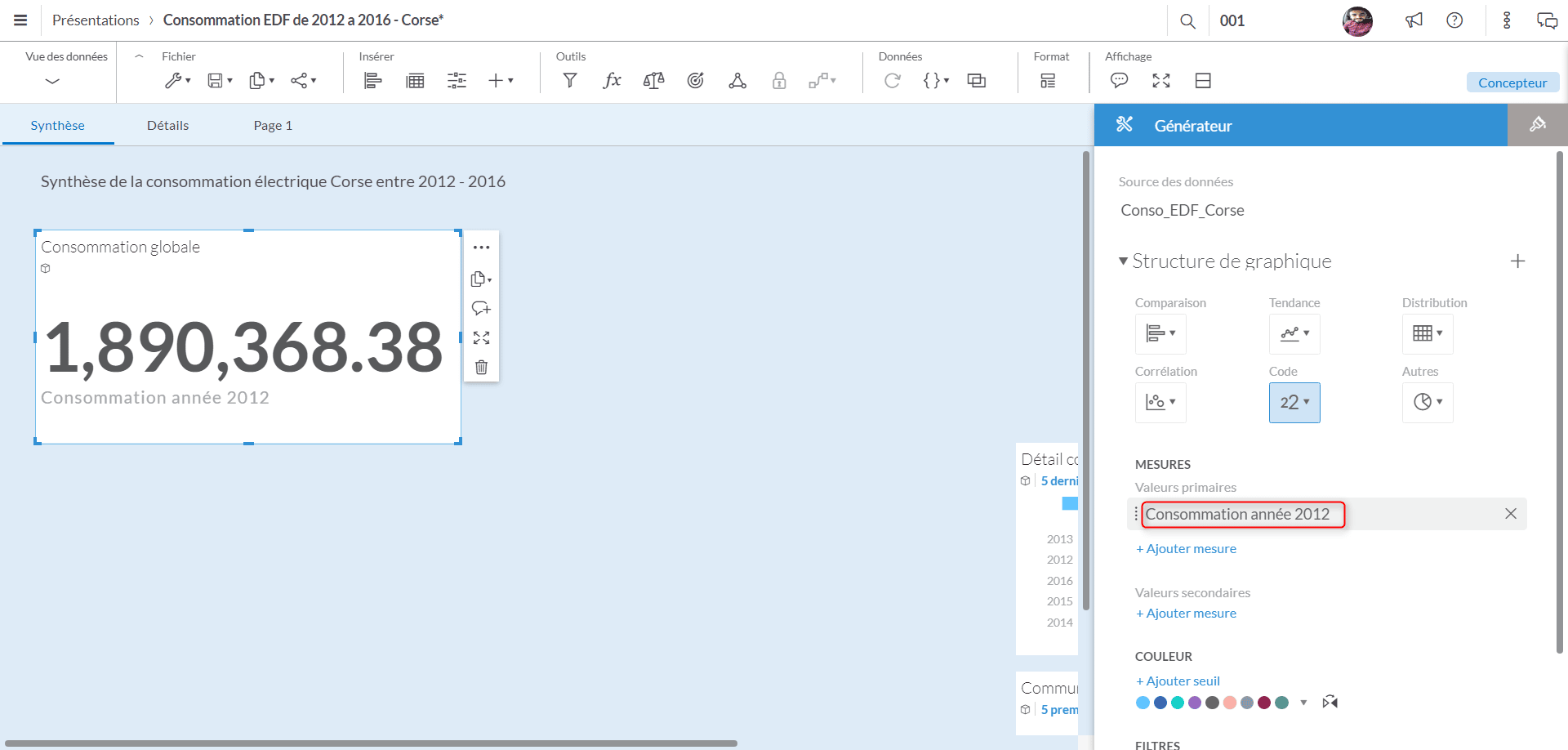
Dans un premier temps, nous allons créer un « Contrôle de saisie » permettant de faire varier des valeurs.
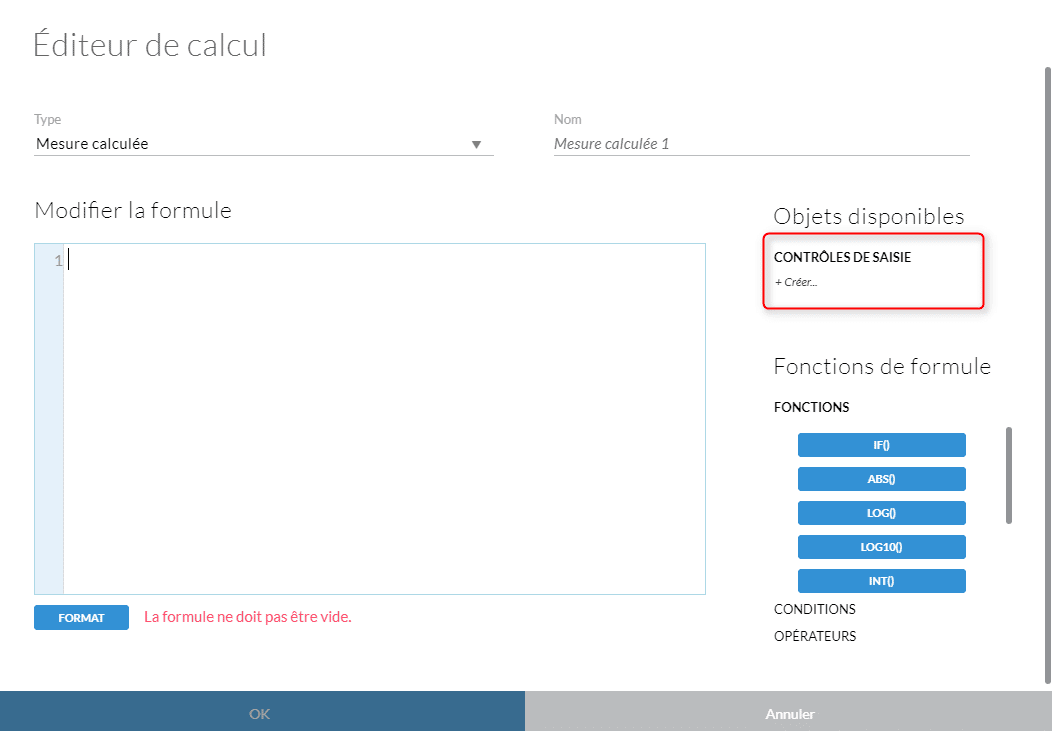
Une nouvelle fenêtre dans laquelle nous allons affecter d’où proviennent les données de notre « Contrôle de saisie » soit d’une dimension, soit d’une liste statique que nous créerons à la suite. Nous sélectionnons le type de valeur « par membre » pour faciliter l’utilisation de ce dernier.
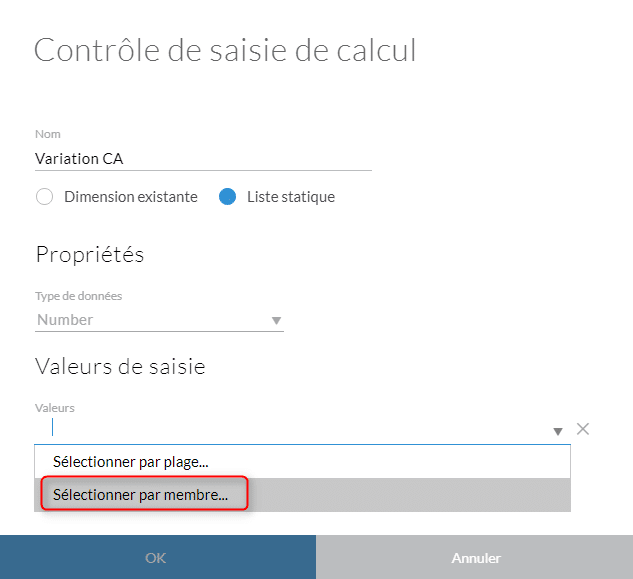
Ajoutez les valeurs numériques à la zone Membres personnalisés dans la boîte de dialogue Sélectionner des valeurs pour une liste de valeurs personnalisée puis sélectionnez Mettre à jour membres sélectionnés. Positionnez les « Options pour utilisateurs » sur Sélection unique ce dernier ne pourra choisir qu’une seule valeur à la fois.
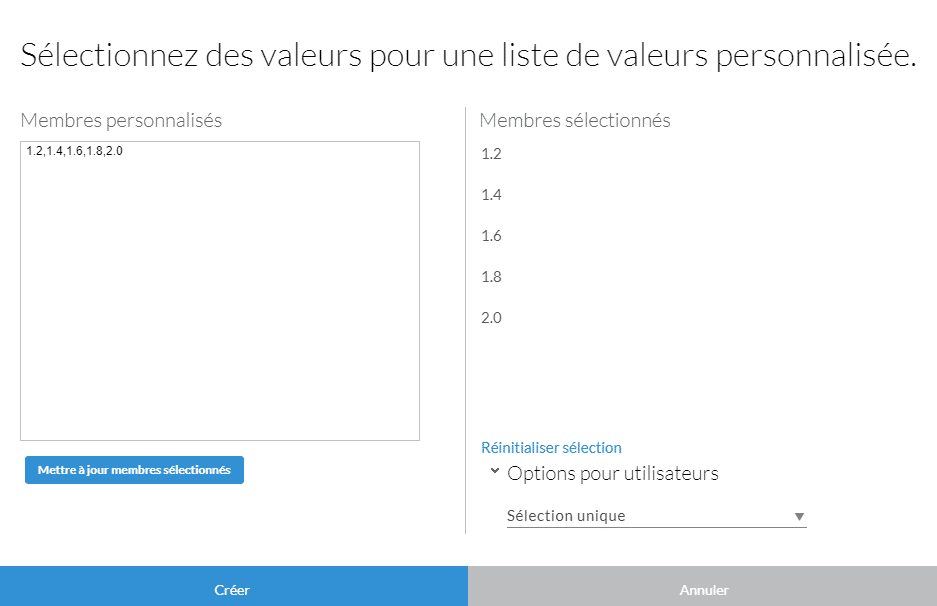
Nous allons désormais pouvoir créer notre calcul, pour cela nous sélectionnons l’indicateur à varier et nous le multipliant par le « Contrôle de saisie » créé précédemment.
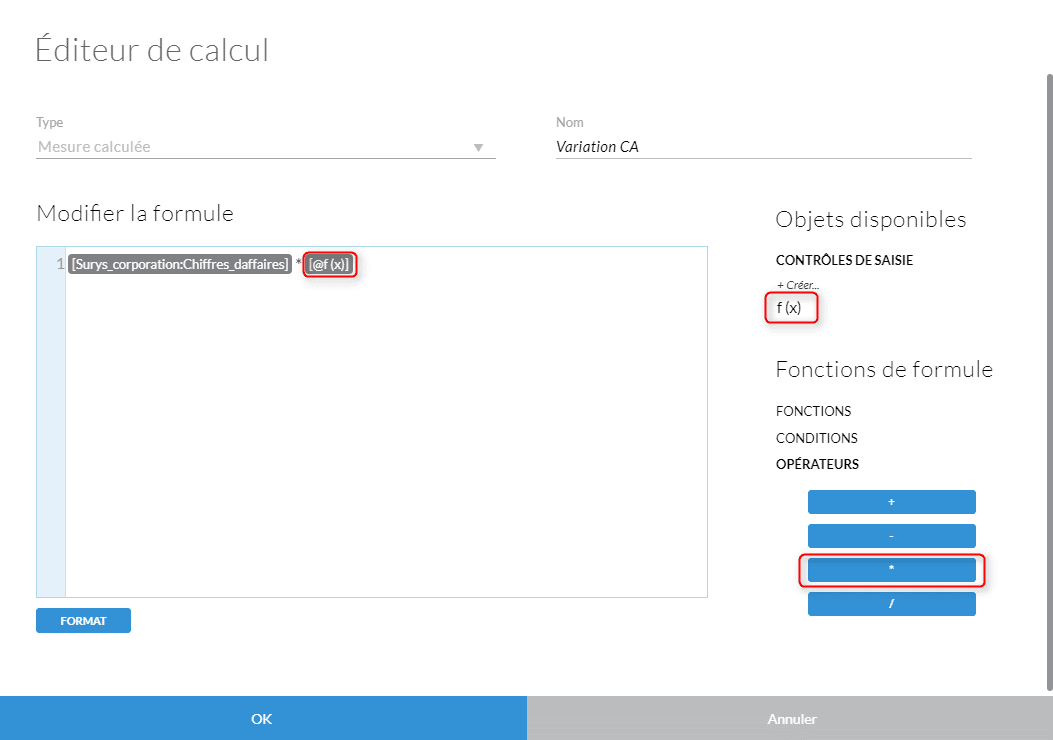
Une fois fini, notre contrôle de saisi apparaît, il ne nous reste plus qu’à modifier la valeur pour que notre CA augmente ou diminue.
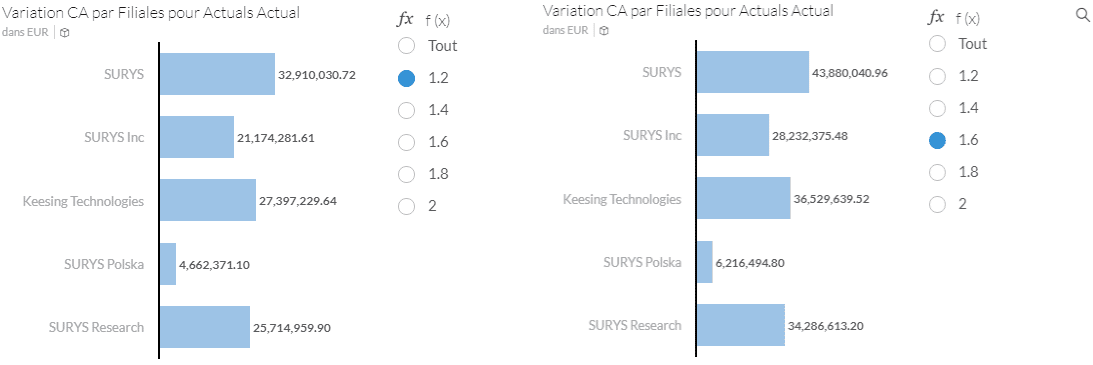
Vous savez maintenant créer une mesure calculée avec SAP Analytics Cloud.

Laisser un commentaire
Il n'y a pas de commentaires pour le moment. Soyez le premier à participer !